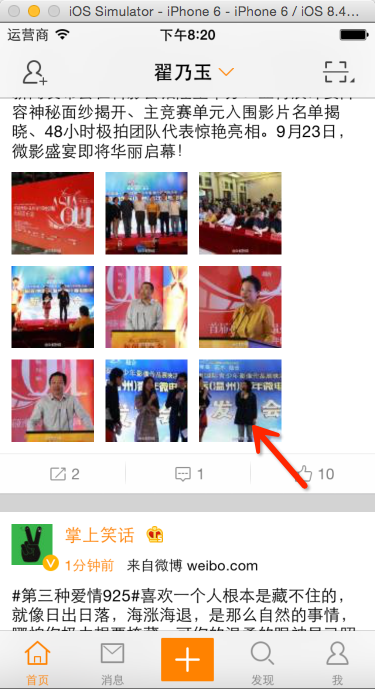本文主要是介绍猫猫学iOS 之微博项目实战(10)微博cell中图片的显示以及各种填充模式简介,希望对大家解决编程问题提供一定的参考价值,需要的开发者们随着小编来一起学习吧!
猫猫分享,必须精品
原创文章,欢迎转载。转载请注明:翟乃玉的博客
地址:http://blog.csdn.net/u013357243
:一效果
如果直接设置会有拉伸等等的状况,这里主要介绍图片显示的一些细节
二:代码
代码实现其实很简单,微博当中用了一个photos来存放九宫格这些图片,然后用了一个photo类来做每个photo,并且在上面显示gif等的样式,很多很多小技巧,直接上代码
九宫格根据行列设置等算法,不难
#import "HWStatusPhotosView.h"
#import "HWPhoto.h"
#import "HWStatusPhotoView.h"#define HWStatusPhotoWH 70
#define HWStatusPhotoMargin 10
#define HWStatusPhotoMaxCol(count) ((count==4)?2:3)@implementation HWStatusPhotosView // 9- (id)initWithFrame:(CGRect)frame
{self = [super initWithFrame:frame];if (self) {}return self;
}- (void)setPhotos:(NSArray *)photos
{_photos = photos;int photosCount = photos.count;// 创建足够数量的图片控件// 这里的self.subviews.count不要单独赋值给其他变量while (self.subviews.count < photosCount) {HWStatusPhotoView *photoView = [[HWStatusPhotoView alloc] init];[self addSubview:photoView];}// 遍历所有的图片控件,设置图片for (int i = 0; i<self.subviews.count; i++) {HWStatusPhotoView *photoView = self.subviews[i];if (i < photosCount) { // 显示photoView.photo = photos[i];photoView.hidden = NO;} else { // 隐藏photoView.hidden = YES;}}
}- (void)layoutSubviews
{[super layoutSubviews];// 设置图片的尺寸和位置int photosCount = self.photos.count;int maxCol = HWStatusPhotoMaxCol(photosCount);for (int i = 0; i<photosCount; i++) {HWStatusPhotoView *photoView = self.subviews[i];int col = i % maxCol;photoView.x = col * (HWStatusPhotoWH + HWStatusPhotoMargin);int row = i / maxCol;photoView.y = row * (HWStatusPhotoWH + HWStatusPhotoMargin);photoView.width = HWStatusPhotoWH;photoView.height = HWStatusPhotoWH;}
}+ (CGSize)sizeWithCount:(int)count
{// 最大列数(一行最多有多少列)int maxCols = HWStatusPhotoMaxCol(count);int cols = (count >= maxCols)? maxCols : count;CGFloat photosW = cols * HWStatusPhotoWH + (cols - 1) * HWStatusPhotoMargin;// 行数int rows = (count + maxCols - 1) / maxCols;CGFloat photosH = rows * HWStatusPhotoWH + (rows - 1) * HWStatusPhotoMargin;return CGSizeMake(photosW, photosH);
}
@end
photo的代码
#import "HWStatusPhotoView.h"
#import "HWPhoto.h"
#import "UIImageView+WebCache.h"@interface HWStatusPhotoView()
@property (nonatomic, weak) UIImageView *gifView;
@end@implementation HWStatusPhotoView- (UIImageView *)gifView
{if (!_gifView) {UIImage *image = [UIImage imageNamed:@"timeline_image_gif"];UIImageView *gifView = [[UIImageView alloc] initWithImage:image];[self addSubview:gifView];self.gifView = gifView;}return _gifView;
}- (id)initWithFrame:(CGRect)frame
{self = [super initWithFrame:frame];if (self) {// 内容模式self.contentMode = UIViewContentModeScaleAspectFill;// 超出边框的内容都剪掉self.clipsToBounds = YES;}return self;
}- (void)setPhoto:(HWPhoto *)photo
{_photo = photo;// 设置图片[self sd_setImageWithURL:[NSURL URLWithString:photo.thumbnail_pic] placeholderImage:[UIImage imageNamed:@"timeline_image_placeholder"]];// 显示\隐藏gif控件// 判断是够以gif或者GIF结尾self.gifView.hidden = ![photo.thumbnail_pic.lowercaseString hasSuffix:@"gif"];
}- (void)layoutSubviews
{[super layoutSubviews];self.gifView.x = self.width - self.gifView.width;self.gifView.y = self.height - self.gifView.height;
}@end
三:注意地方
显示\隐藏gif控件
// 判断是够以gif或者GIF结尾self.gifView.hidden = ![photo.thumbnail_pic.lowercaseString hasSuffix:@"gif"];字符串分类根据字符串字体和最大宽度来得到所占据的高度宽度
/*** 根据字符串字体和最大宽度来得到所占据的高度宽度** @param font 字体* @param maxW 最大宽度** @return 长宽size*/
- (CGSize)sizeWithFont:(UIFont *)font maxW:(CGFloat)maxW
{NSMutableDictionary *attrs = [NSMutableDictionary dictionary];attrs[NSFontAttributeName] = font;CGSize maxSize = CGSizeMake(maxW, MAXFLOAT);return [self boundingRectWithSize:maxSize options:NSStringDrawingUsesLineFragmentOrigin attributes:attrs context:nil].size;
}
/*** 在宽度为最大值时候根据字体得到宽高** @param font 字体** @return 长宽size*/
- (CGSize)sizeWithFont:(UIFont *)font
{return [self sizeWithFont:font maxW:MAXFLOAT];
}
UIImageView图片设置
/**UIViewContentModeScaleToFill : 图片拉伸至填充整个UIImageView(图片可能会变形)UIViewContentModeScaleAspectFit : 图片拉伸至完全显示在UIImageView里面为止(图片不会变形)UIViewContentModeScaleAspectFill : 图片拉伸至 图片的宽度等于UIImageView的宽度 或者 图片的高度等于UIImageView的高度 为止UIViewContentModeRedraw : 调用了setNeedsDisplay方法时,就会将图片重新渲染UIViewContentModeCenter : 居中显示UIViewContentModeTop,UIViewContentModeBottom,UIViewContentModeLeft,UIViewContentModeRight,UIViewContentModeTopLeft,UIViewContentModeTopRight,UIViewContentModeBottomLeft,UIViewContentModeBottomRight,经验规律:1.凡是带有Scale单词的,图片都会拉伸2.凡是带有Aspect单词的,图片都会保持原来的宽高比,图片不会变形*/// 内容模式self(imageView对象)self.contentMode = UIViewContentModeScaleAspectFill;// 超出边框的内容都剪掉self.clipsToBounds = YES;
这篇关于猫猫学iOS 之微博项目实战(10)微博cell中图片的显示以及各种填充模式简介的文章就介绍到这儿,希望我们推荐的文章对编程师们有所帮助!